Anaconda는 프로그램 컨트롤러, 심지어 환경 관리자와 수많은 오픈 소스 프로그램의 컴파일도 포함하는 Python 설치였습니다. 여기에는 SciPy, sci-kit learns, Pandas 및 NumPy와 같은 여러 경험적 패키지가 포함되어 있기 때문에 정보 작업에 매우 중요합니다.
이것은 Jupyter 노트북을 다운로드하는 데 선호되는 방법이기도 합니다. 방법에 대해 자세히 알아보려면 맥에 아나콘다 설치, 아래 단계와 지침을 따르십시오.
기사 가이드1부. Mac에서 Anaconda의 그래픽 설치를 설치하는 방법2부. 명령줄을 사용하여 Mac에 Anaconda를 설치하는 방법3부. Mac에서 Anaconda 설치 테스트하기
1부. Mac에서 Anaconda의 그래픽 설치를 설치하는 방법
Anaconda를 설치하기 위해 그래픽 설치 프로그램을 사용하는 것이 실제로 가장 쉬운 방법인 것 같습니다. 다음은 수행해야 할 단계입니다. Mac에 아나콘다 설치 그래픽 설치:

- 가장 먼저 할 일은 Anaconda의 웹페이지로 이동한 다음 거기에서 선택하는 것입니다. Python 3X 그래픽 설치 프로그램 또는 그렇지 않으면 Python 2X 그래픽 설치 프로그램. 시스템에 어떤 버전의 Python을 사용하고 설치할 것인지 확실히 확인한 후에는 마지막 옵션인 Python 3을 선택해야 합니다. 다른 두 가지 중에서 선택하지 마십시오.
- 다음으로 다운로드한 파일을 찾아서 두 번 탭해야 합니다.
- 화면에서 팝업 메시지가 표시되면 계속 옵션을 선택하기만 하면 됩니다.
- 그런 다음 다시 메인 화면에서 화면 하단에 있는 계속 옵션을 다시 클릭하기만 하면 됩니다.
- Anaconda를 설치하면 시스템에서 확보해야 하는 Python 버전과 관련하여 Anaconda 3 또는 Anaconda 2가 있더라도 bash 계정이 변경됩니다. 이것은 나중에 필수적입니다. 또한 옵션을 탭하십시오 "계속".
- 거기에서 이제 계속을 눌러 라이센스 계약을 얻어야 합니다. 그런 다음 읽고 옵션을 탭해야 합니다.동의"옵션을 실제로 탭하기 전에 라이센스 계약에 "계속".
- 그런 다음 "설치".
- 그런 다음 모든 것을 부팅할 때마다 Mac을 보호하는 데 일반적으로 사용했던 것과 동일한 암호를 묻습니다. 이미 암호를 입력했다면 소프트웨어 설치 버튼을 선택하십시오.
- 버튼을 클릭하여 계속 진행합니다. 당신이 선호하기 때문에, 당신은 설치할 수 있습니다 Microsoft Visual Studio 코드, 필요하지 않더라도. 이를 통합 개발 환경(IDE)이라고 합니다.
- 사용자는 다운로드가 성공했음을 나타내는 화면을 보았어야 합니다. 설치 프로그램을 종료한 다음 모든 것을 휴지통에 버리십시오.
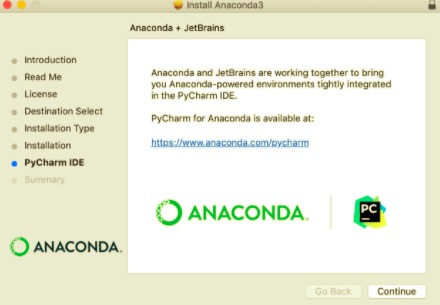
2부. 명령줄을 사용하여 Mac에 Anaconda를 설치하는 방법
- 터미널에서 실행합니다.
- 그런 다음 Python 3.7 또는 2.7 버전을 설치해야 합니다.
- "설정 프로세스를 완료하는 데 필요한 전체 기간 동안 라이선스 계약을 주의 깊게 검토하십시오."라고 다시 설치 프로그램이 제안합니다. 라이센스 조건을 보려면 엔터 버튼.
- 라이선스 조건에 대한 동의 후 화면 끝으로 스크롤하여 yes를 입력합니다.
- 그런 다음 설치 프로그램은 사용자가 다음을 눌러 대상을 확인할 수 있습니다. 엔터 버튼, 를 눌러 설치를 중지합니다.
CTRL-C, 또는 를 눌러 다른 설치 영역을 제공하십시오.CTRL-C. 기본 설정을 확인할 때마다 대화 상자가 나타나고 설정이 진행됩니다. - 설치는 "설치 프로그램이 Conda-init를 실행하여 Anaconda3를 활성화하도록 하시겠습니까?"라고 조언합니다.예".
- "Anaconda를 설치해주셔서 감사합니다!” 이 설치 프로그램을 말합니다.
- 이러한 Anaconda 설치 프로그램이 완전히 적용되려면 종료하고 터미널 인터페이스를 다시 여십시오.
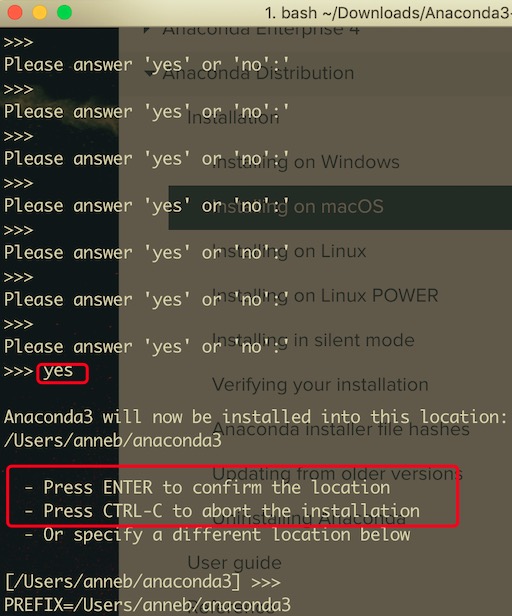
3부. Mac에서 Anaconda 설치 테스트하기
당신 후 Mac에 아나콘다 설치, Mac에서 현재 터미널 창을 실행합니다. 그렇게 하려면 화면의 맨 오른쪽 상단에 있는 Spotlight 확대 렌즈를 선택하고 "단말기"를 입력한 후 터미널 버튼을 선택합니다.
A 주피터 수첩 설치를 확인하는 또 다른 환상적인 방법이 될 것입니다. 다시 한 번 Jupyter Notebook을 시작하려면 기본 터미널에 다음 코드를 입력합니다. 명령이 실패하면 Anaconda가 경로에 없을 가능성이 큽니다.
위의 기사는 Mac에 Anaconda를 설치하기 위한 단계별 지침을 제공했습니다. 이 Anaconda 그래픽 설치가 Anaconda를 설치하는 유일한 옵션은 아닐 수 있습니다. 다른 명령 프롬프트 설치 프로그램을 사용할 수도 있으며 일반적으로 가장 간단합니다. 이것이 도움이 되기를 바랍니다. Mac에 아나콘다 설치. 아주 즐겁고 행복한 하루 되세요.



